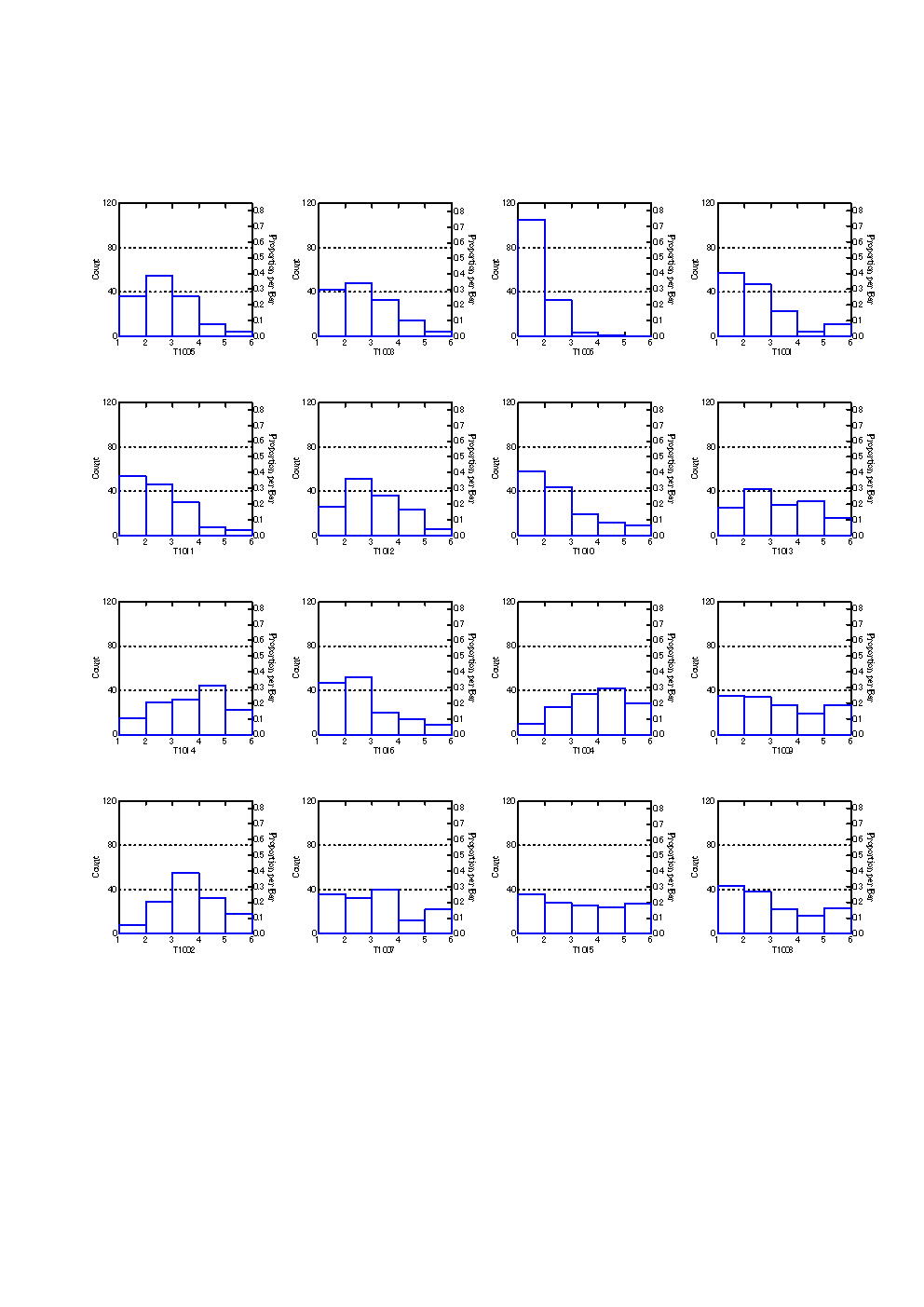SPSS ときど記(231〜240)
SPSSを使っていてトラぶったところや変な出力や裏技表技の便利な使い方を中心に書き留めてみる。時々書きます。(Keizo Hori)
最終更新日:
(2006/ 2/ 2から)
(221)〜(230) ときど記(メニュー)へ
(241)〜(250)
- SPSS ときど記(240) 2006/ 6/29 AMOS Amos 6来る
- SPSS ときど記(239) 2006/ 6/13 Graph SD法などのプロフィールの折れ線グラフ
- SPSS ときど記(238) 2006/ 6/ 8 Graph ヒストグラムの集合図
- SPSS ときど記(237) 2006/ 6/ 6 COMPUTE mean(), sum()の欠損値の扱い
- SPSS ときど記(236) 2006/ 5/31 BASE value labelの制限
- SPSS ときど記(235) 2006/ 3/14 BASE 長い変数名を短い変数名に
- SPSS ときど記(234) 2006/ 3/ 7 BASE 名前とラベルの表示
- SPSS ときど記(233) 2006/ 2/14 クラスター分析 PermuCluster
- SPSS ときど記(232) 2006/ 2/ 6 AMOS 出力設定
- SPSS ときど記(231) 2006/ 2/ 2 判別分析 結合されたグループおよびグループ別作図
AMOS Amos 6来る
Amos 6が来た。SPSSメーリングリストでは英語版でいくつかインストールの問題があったようだ。それはspss 14以前の版がインストールされていいるとうまくAmosをインストールできないというものである。ま、SPSS14が入っている場合は問題ないので全くトラブルなくインストールできた。
新たになった点で目に付いたのは適合度指標を図に入れることができるようになったこと。日本語版のマニュアルがついていること。その他の改善は使ってみないと意味のある改善だったかどうかわからない。
メニューへ トップへ (241)へ
Graph SD法などのプロフィールの折れ線グラフ
SD法などのプロフィールの折れ線グラフを描きたいときがときどきある。SPSSでは簡単に書けない。そこで工夫をする。
aggregate→多重折れ線グラフ
というように、一度aggregateで集計を行う。さて、aggregate であるが日本語はどうなっているのだろう。
データ→グループ集計
グループ変数 にsexなど群分け変数
変数集計 にプロファイルに使う変数s
集計変数のみを含む新しいデータファイルをさくせいするもしくは集計変数のみを含む新しいデータセットを作成するを指定する。
群分け変数を使っている場合はaggregate のデータを修正する。
下図のようにsex変数をつくる。そしてCASE_LBLとsex=2の平均値をコピーする。
 このデータを使って、グラフを作成する。
このデータを使って、グラフを作成する。
グラフ→図表ビルダー(spss 14)→折れ線グラフ→多重折れ線
X軸(CASE_LBL)
Y軸(平均(変数名))
色を指定(sex)
統計量(平均値)
→OK
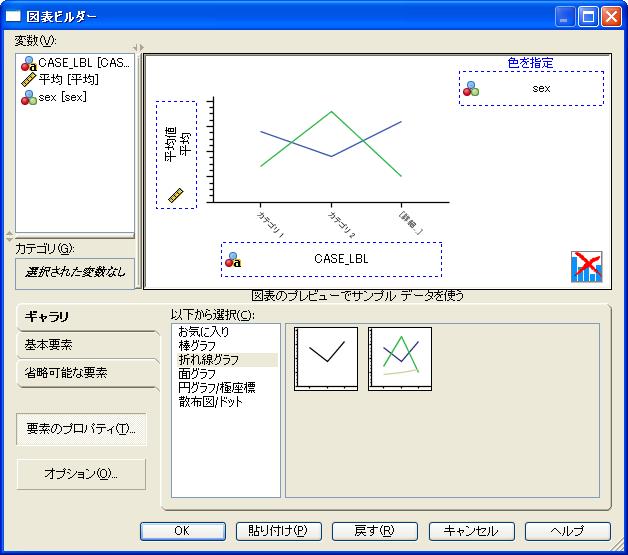
図が作成されるので図をダブルクリックして図表ビルダーへ。
オプション→格子線の表示、図表の置き換え
できた図 (図は大きくしている)
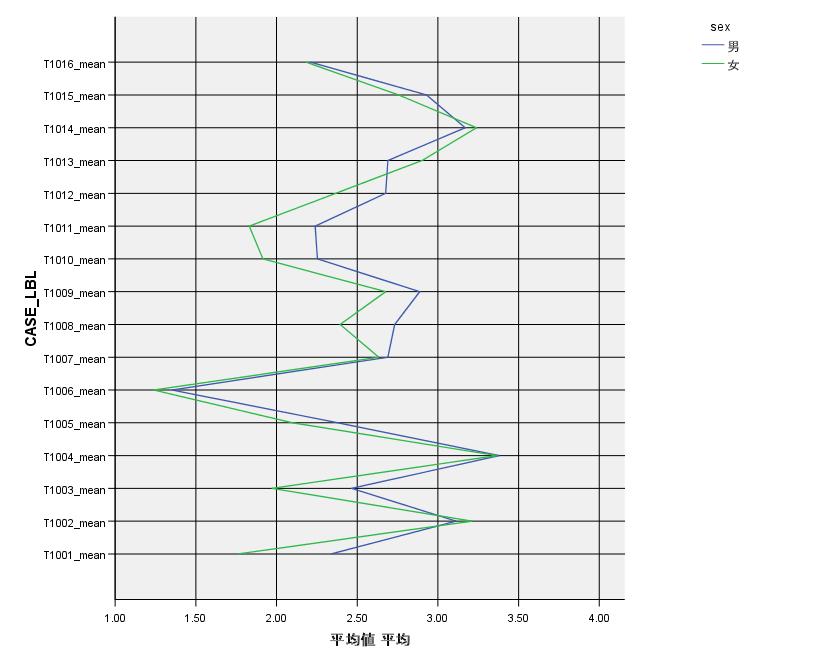
かなり不満が残るがとりあえずできた。
不満な点
(1)マーカーは一種類になら自由につけられるが、2つ目を指定使用とするとすべてを同じマーカーになる。
(2)変数の軸の並びを降順、昇順の指定ができない。(これはできることがわかった)
(3)折れ線の色の指定はある折れ線についてはできるが他の折れ線ではできない。
(1)(3)はバグのように思えるがどうだろう。
個々の折れ線を指定するにはまず折れ線をダブルクリックして、折れ線全体を指定する。さらにシングルクリックをするとその折れ線がして出来る。
インターラクティブでグラフを描くと次のようになる。
折れ線の色は完全に制御できるようだが、マーカーは自由ではない。
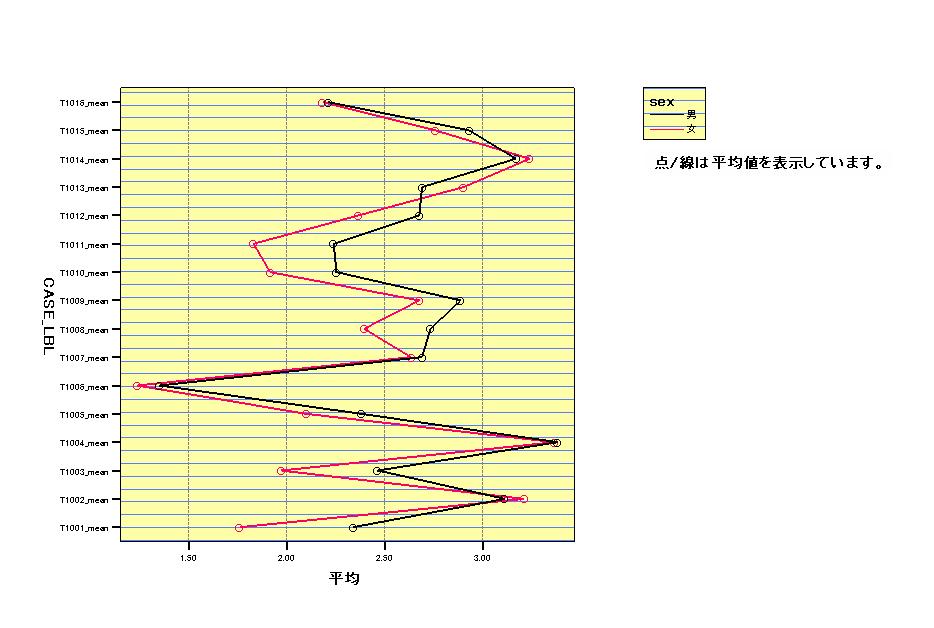
変数1,3, 11の男女間に有意差がある。
メニューへ トップへ (240)へ
Graph ヒストグラムの集合図
systat10.2 では次のようにヒストグラムの集合図を書くことができる。これがあると分布を見るのに楽である。変数の並びを変えているため全部指定したコマンドは次の通り。
Density T1005 T1003 T1006 T1001 T1011 T1012 T1010 T1013 T1014 T1016 T1004 T1009 T1002 T1007 T1015 T1008 /ymin=0 ymax=120 xmin=1 xmax=6 ygrid
ヒストグラムはdensity 変数名リスト だけで描くが、/ymin=0 ymax=120 xmin=1 xmax=6 ygridはすべてを統一規格で描くために指定している。
SPSSでも簡単にこれができるといいのだが。SPSSの棒グラフでは既定値の棒の太さがいけない。
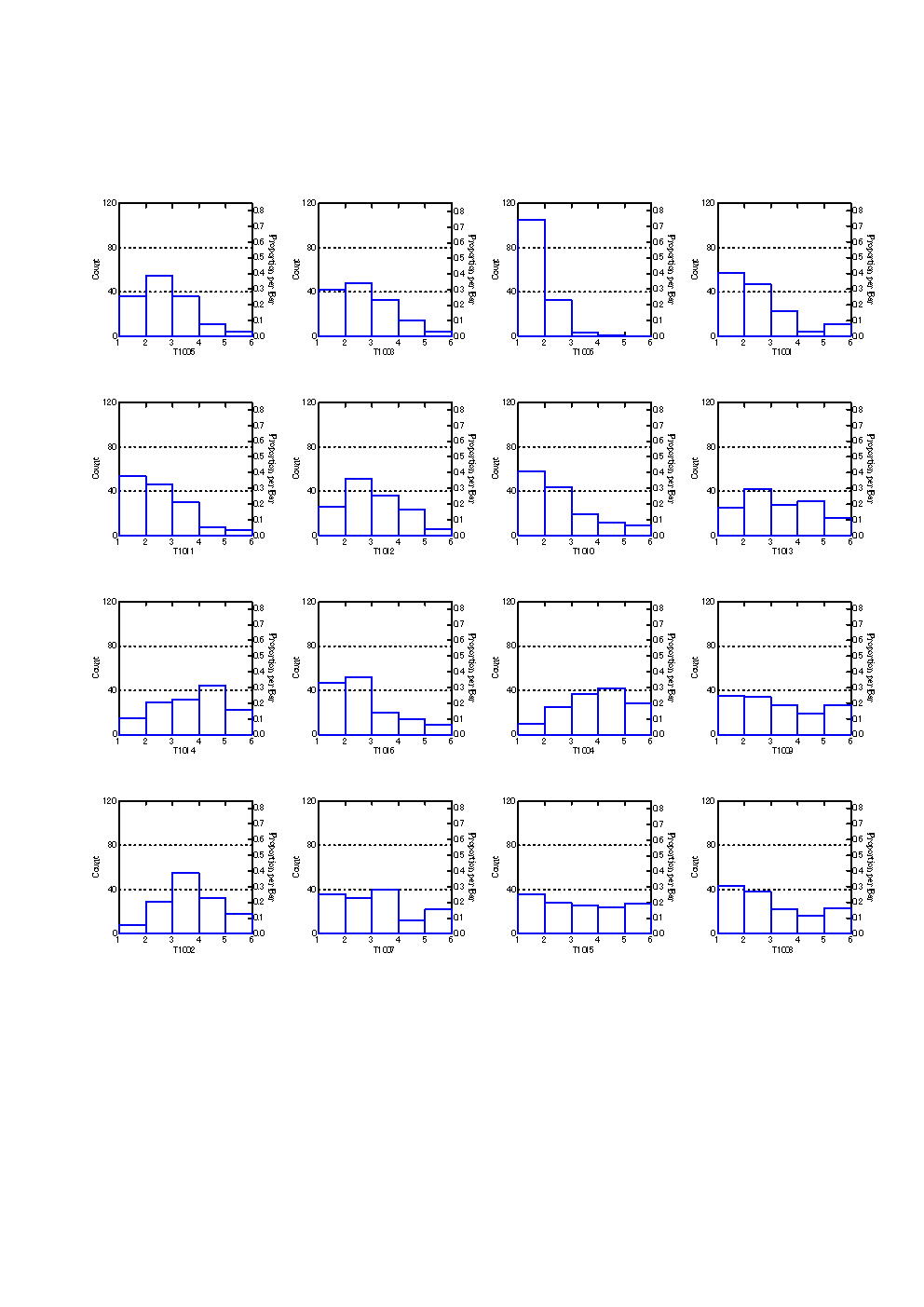 メニューへ トップへ (239)へ
メニューへ トップへ (239)へ
COMPUTE mean(), SUM()の欠損値の扱い
COMPUTE X=MEAN(V1 TO V8). のように平均値の計算を指定したとき、一つでも有効な値があると計算する。これはまずい。そんなときは有効な値をもつ変数の数を指定する。上の例の場合、1つでも欠損値がある場合を許さないようにするには、全部で8変数なので
COMPUTE X=MEAN.8(V1 TO V8).
のように.8と有効な値をもつ変数の数を指定する。SUM()も同じ。
メニューへ トップへ (237)へ
BASE value labelの制限
すでにデータが入っているデータエディタを使って、値のラベルをつけようとしたがどうしても10以上の値が入らない。数値の代わりに*がでてしまう。これはシンタックスでやってもデータエディタでやっても入らない。データエディタから直接いれようとすると1桁しか許さない。他のデータを見てみると2桁の値ラベルがついているのある。色々チェックしたが幅の指定が1桁になっていたためであることがわかった。こんな制約も見るようになっているのか。ちなみにデータそのものは2桁でも入っている。
メニューへ トップへ (238)へ
BASE 長い変数名を短い変数名に
長い変数名だと不便なことがある。ことにt34 変数ラベルのような場合、変数名は前のt34だけにしたい。このようなときのマクロが発表されていた(spss-l, force short var names in v12+ Mon, 13 Mar 2006)。これに変数ラベルもつけるようにした。
同一変数名になる場合の対処はしていない。
DEFINE !varntrunc (vars = !CMDEND)
!DO !var !IN (!vars)
!IF (!BLANKS(!LEN(!var)) > !BLANKS(8)) !THEN
RENAME VARIABLES (!var=!SUBSTR(!var,1,8)).
var labels !var.
!IFEND
!DOEND.
!ENDDEFINE.
8文字以内に半角スペースがあるとそこまでを変数名にし、さらにすべてを変数ラベルにする。
使用法
!vartrunc all.
メニューへ トップへ (236)へ
BASE 名前とラベルの表示
SPSS12では出力に名前(変数名)と変数ラベルを同時に表示するのが無効になっていたが、できるようになっている。
編集→オプション→項目ラベル中の変数の表示→名前とラベルを指定
メニューへ トップへ (235)へ
クラスター分析 PermuCluster
オプションの categoriesを開発しているライデン大学のメンバーがクラスター分析の安定的な指標を見いだし、分類するという方法を開発している。SPSS 11以上用のadd inである。
van der Kloot, Willem A.; Spaans, Alexander M. J.; Heiser, Willem J. (2005). Instability of Hierarchical Cluster Analysis Due to Input Order of the Data: The PermuCLUSTER Solution. Psychological Methods, 10, 468-476.
プログラムや説明は
http://www.psychologie.leidenuniv.nl/ment/index.php3?m=22&c=47&garb=0.20162404647030802&session=
にある。論文のサプリメントが
http://www.apa.org/journals/supplemental/met104468/met104468_supp.pdf
にある。実際にはdoc文書にリンクされている。これはライデン大学にpdfファイルで置いてあるようだ。http://www.leidenuniv.nl/fsw/mtlab/software/SPSS%20rules.pdf
でPermuClusterをインストールしようとしたら、SPSSのサポートしているバージョンではないと拒否される。残念。英語版の14ならインストールできるのだろうか?
クラスター分析の大きな問題はタイがあるとき、入れる順番によって大きくクラスターが変わるkとである。また、この方法はPermute して、もとの距離行列をもっともよく再現するクラスター分析を採用するようである。
メニューへ トップへ (234)へ
AMOS 出力設定
Amosをそれほど頻繁に使わないので設定の仕方を忘れてしまうことがある。比較的使っているのをまとめて書いておく。AMOS5 用
分析のプロパティ→出力関係
標準化推定値
間接、直接、または総合効果
修正指数
重相関係数の平方(2乗)(従属変数の決定係数)
分析のプロパティ→推定
平均値と切片の推定(欠損値のある場合)
グラフを横に表示する
表示→インターフェイスのプロパティ→ページのレイアウト→方向(横方向をチェック)
選択対象を青色から黄色に変える(選択をわかりやすくする)
表示→インターフェイスのプロパティ→色→選択対象をチェック→色を黄色にする
SRMRを計算する
ツール→マクロ→Standardized RMR (指標として評判がいい)
モデル指定のために係数等にラベルをつける
係数のところのオブジェクトのプロパティ→パラメータ→係数のところにレベルをいれる
メニューへ トップへ (233)へ
判別分析 結合されたグループおよびグループ別作図
判別分析において2群の判別の場合、結合されたグループの作図がされなくなっている。グループ別の作図は次のようになる。昔のSPSSではきちんと結合されたグループを作図していたのにこんな図ではほとんど意味がない。
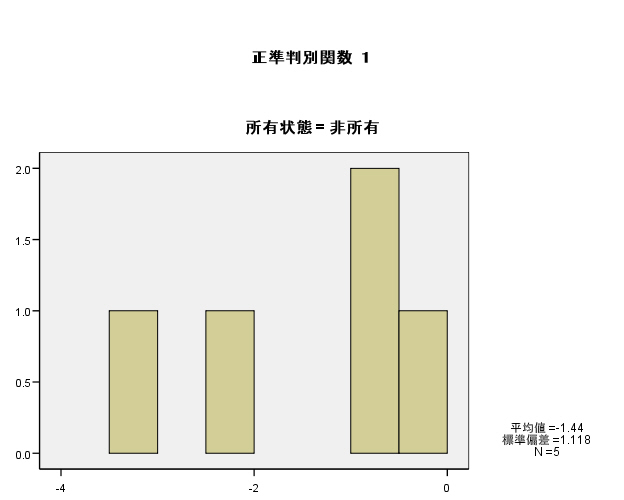
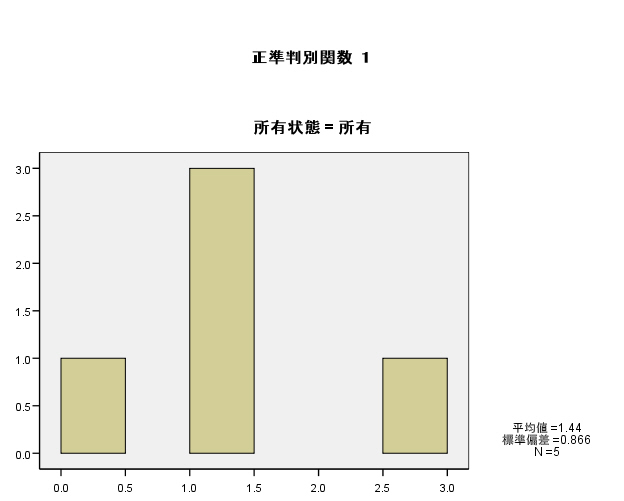
そこで、グラフを使って作図すると次のようになる。これなら判別できているかどうか判断しやすいだろう。
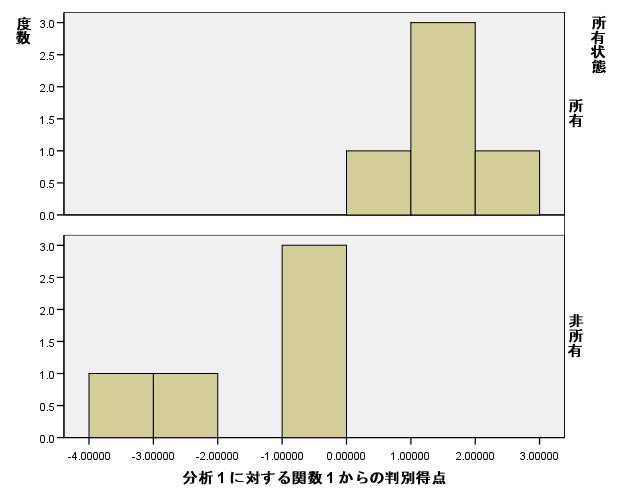
判別分析において判別得点を出力する。
判別分析→保存→判別得点をチェック
変数 Dis1_1(変数ラベル 分析 1 に対する関数 1 からの判別得点) に判別得点が保存される。
グラフ→ヒストグラム
変数に分析 1 に対する関数 1 からの判別得点を指定
パネルの行に 判別の従属変数(例.所有状態)を指定
実行
結果→きれいに分離していることがわかる。(出力はspss14)
メニューへ トップへ (232)へ
メニューへ トップへ (222)へ
堀 啓造ホームページへ